Manual de utilizare Numbers pentru iPad
- Bun venit
- Noutăți în Numbers 14.1
-
- Începeți utilizarea Numbers
- Introducere în imagini, diagrame și alte obiecte
- Crearea unei foi de calcul
- Deschiderea foilor de calcul
- Prevenirea editării accidentale
- Personalizarea șabloanelor
- Utilizarea foilor
- Anularea sau reconfirmarea modificărilor
- Salvarea foii de calcul
- Găsiți o foaie de calcul
- Eliminarea unei foi de calcul
- Tipărirea unei foi de calcul
- Schimbarea fundalului foii
- Copierea textului și a obiectelor între aplicații
- Personalizarea barei de instrumente
- Noțiuni elementare pentru utilizarea ecranului tactil
- Utilizarea Apple Pencil cu aplicația Numbers
-
- Schimbarea transparenței unui obiect
- Umplerea formelor și a casetelor de text cu o culoare sau imagine
- Adăugarea unei borduri la un obiect sau o foaie
- Adăugarea unei legende sau a unui titlu
- Adăugarea unei reflexii sau umbre
- Utilizarea stilurilor de obiect
- Redimensionarea, rotirea și întoarcerea obiectelor
-
- Trimiterea unei foi de calcul
- Introducere în colaborare
- Invitarea altor persoane să colaboreze
- Colaborarea la o foaie de calcul partajată
- Aflarea celor mai recente activități dintr‑o foaie de calcul partajată
- Schimbarea configurărilor unei foi de calcul partajate
- Oprirea partajării unei foi de calcul
- Dosarele partajate și colaborarea
- Utilizarea serviciului Box pentru colaborare
- Copyright
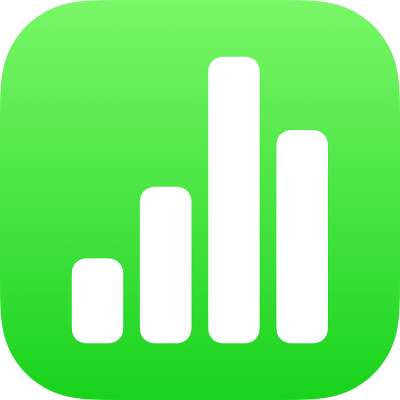
Calculați rapid suma, media și altele în Numbers pe iPad
Puteți face calcule în tabel fără a fi necesar să introduceți o formulă sau o funcție.
Efectuarea calculelor rapide pentru un interval de celule
Selectați coloana sau rândul (sau intervalul de celule) ale căror calcule doriți să le vizualizați.
Apăsați
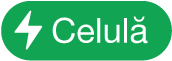 în partea de jos a ecranului, apoi apăsați formula pe care doriți să o utilizați.
în partea de jos a ecranului, apoi apăsați formula pe care doriți să o utilizați.Dacă ați selectat un rând întreg, apăsați
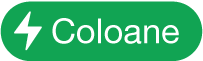 sau
sau 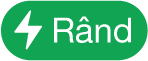 , apoi apăsați formula pe care doriți să o utilizați.
, apoi apăsați formula pe care doriți să o utilizați.Rezultatul formulei apare la capătul selecției dvs.
Utilizarea editorului de formule ca un calculator
Puteți introduce valori numerice în formule pentru a face calcule, la fel cum ați proceda la un calculator.
Apăsați pe o celulă goală unde doriți să adăugați formula, apoi tastați semnul egal (=) pentru a deschide editorul de formule.
Tastați ecuația pe care doriți să o calculați, utilizând valorile și operatorii aritmetici (de exemplu, +, -, * și /).
De exemplu, dacă tastați semnul egal (=), apoi tastați “1+1” în editorul de formule, celula returnează rezultatul 2. Puteți utiliza, de asemenea, paranteze; dacă tastați 4+6*(3-1), celula returnează rezultatul 16.